| КОНТРОЛЬНАЯ РАБОТА
Информатика
Содержание
1. Перечислите основные методы защиты информации от компьютерных вирусов
3
2. Приведите алгоритм копирования файлов с помощью окон Мой компьютер
7
3. Форматирование шрифтов в текстовом процессоре Word
.
7
4. Операторы ввода и вывода данных в Паскаль
.
9
5. Формулы в электронной таблице
Excel
12
6. Приведите алгоритм построения диаграмм в электронной таблице Excel
13
7. Приведите алгоритм построения таблиц в текстовом процессоре Word
.
16
8. Назначение функции Excel: ЕСЛИ
..
17
9. Технология OLE
.
18
10. Решите задачу в
Excel
20
Тестовые задания
.
21
Список использованной литературы
..
24
1. Перечислите основные методы защиты информации от компьютерных вирусов
Каким бы не был вирус, пользователю необходимо знать основные методы защиты от компьютерных вирусов.
Для защиты от вирусов можно использовать:
1.
общие средства защиты информации, которые полезны также и как страховка от физической порчи дисков, неправильно работающих программ или ошибочных действий пользователя;
2.
профилактические меры, позволяющие уменьшить вероятность заражения вирусом;
3.
специализированные программы для защиты от вирусов.
Общие средства защиты информации полезны не только для защиты от вирусов. Имеются две основные разновидности этих средств:
1.
копирование информации - создание копий файлов и системных областей дисков;
2.
разграничение доступа предотвращает несанкционированное использование информации, в частности, защиту от изменений программ и данных вирусами, неправильно работающими программами и ошибочными действиями пользователей.
Несмотря на то, что общие средства защиты информации очень важны для защиты от вирусов, все же их недостаточно. Необходимо и применение специализированных программ для защиты от вирусов. Эти программы можно разделить на несколько видов: детекторы, доктора (фаги), ревизоры, доктора-ревизоры, фильтры и вакцины (иммунизаторы).
Программы-детекторы позволяют обнаруживать файлы, зараженные одним из нескольких известных вирусов. Эти программы проверяют, имеется ли в файлах на указанном пользователем диске специфическая для данного вируса комбинация байтов. Такая комбинация называется сигнатурой. При ее обнаружении в каком-либо файле на экран выводится соответствующее сообщение. Многие детекторы имеют режимы лечения или уничтожения зараженных файлов. Следует подчеркнуть, что программы-детекторы могут обнаруживать только те вирусы, которые ей "известны".
Забиваем Сайты В ТОП КУВАЛДОЙ - Уникальные возможности от SeoHammer
Каждая ссылка анализируется по трем пакетам оценки: SEO, Трафик и SMM.
SeoHammer делает продвижение сайта прозрачным и простым занятием.
Ссылки, вечные ссылки, статьи, упоминания, пресс-релизы - используйте по максимуму потенциал SeoHammer для продвижения вашего сайта.
Что умеет делать SeoHammer
— Продвижение в один клик, интеллектуальный подбор запросов, покупка самых лучших ссылок с высокой степенью качества у лучших бирж ссылок.
— Регулярная проверка качества ссылок по более чем 100 показателям и ежедневный пересчет показателей качества проекта.
— Все известные форматы ссылок: арендные ссылки, вечные ссылки, публикации (упоминания, мнения, отзывы, статьи, пресс-релизы).
— SeoHammer покажет, где рост или падение, а также запросы, на которые нужно обратить внимание.
SeoHammer еще предоставляет технологию Буст, она ускоряет продвижение в десятки раз,
а первые результаты появляются уже в течение первых 7 дней.
Зарегистрироваться и Начать продвижение
Таким образом, из того, что программа не опознается детекторами как зараженная, не следует, что она здорова - в ней могут сидеть какой-нибудь новый вирус или слегка модифицированная версия старого вируса, неизвестные программам-детекторам.
Программы-ревизоры имеют две стадии работы. Сначала они запоминают сведения о состоянии программ и системных областей дисков (загрузочного сектора и сектора с таблицей разбиения жесткого диска). Предполагается, что в этот момент программы и системные области дисков не заражены. После этого с помощью программы-ревизора можно в любой момент сравнить состояние программ и системных областей дисков с исходным. О выявленных несоответствиях сообщается пользователю.
Многие программы-ревизоры являются довольно "интеллектуальными" - они могут отличать изменения в файлах, вызванные, например, переходом к новой версии программы, от изменений, вносимых вирусом, и не поднимают ложной тревоги. Дело в том, что вирусы обычно изменяют файлы весьма специфическим образом и производят одинаковые изменения в разных программных файлах. Понятно, что в нормальной ситуации такие изменения практически никогда не встречаются, поэтому программа-ревизор, зафиксировав факт таких изменений, может с уверенностью сообщить, что они вызваны именно вирусом.
Программы-фильтры, которые располагаются резидентно в оперативной памяти компьютера и перехватывают те обращения к операционной системе, которые используются вирусами для размножения и нанесения вреда, и сообщают о них пользователю. Пользователь может разрешить или запретить выполнение соответствующей операции.
Некоторые программы-фильтры не "ловят" подозрительные действия, а проверяют вызываемые на выполнение программы на наличие вирусов. Это вызывает замедление работы компьютера.
Однако преимущества использования программ-фильтров весьма значительны - они позволяют обнаружить многие вирусы на самой ранней стадии.
Программы-вакцины, или иммунизаторы, модифицируют программы и диски таким образом, что это не отражается на работе программ, но тот вирус, от которого производится вакцинация, считает эти программы или диски уже зараженными. Эти программы крайне неэффективны.
Сервис онлайн-записи на собственном Telegram-боте
Попробуйте сервис онлайн-записи VisitTime на основе вашего собственного Telegram-бота:
— Разгрузит мастера, специалиста или компанию;
— Позволит гибко управлять расписанием и загрузкой;
— Разошлет оповещения о новых услугах или акциях;
— Позволит принять оплату на карту/кошелек/счет;
— Позволит записываться на групповые и персональные посещения;
— Поможет получить от клиента отзывы о визите к вам;
— Включает в себя сервис чаевых.
Для новых пользователей первый месяц бесплатно.
Зарегистрироваться в сервисе
Ни один тип антивирусных программ по отдельности не дает полной защиты от вирусов. Лучшей стратегией защиты от вирусов является многоуровневая, "эшелонированная" оборона. Рассмотрим структуру этой обороны.
Средствам разведки в "обороне" от вирусов соответствуют программы-детекторы, позволяющие проверять вновь полученное программное обеспечение на наличие вирусов.
На переднем крае обороны находятся программы-фильтры. Эти программы могут первыми сообщить о работе вируса и предотвратить заражение программ и дисков.
Второй эшелон обороны составляют программы-ревизоры, программы-доктора и доктора-ревизоры.
Самый глубокий эшелон обороны - это средства разграничения доступа. Они не позволяют вирусам и неверно работающим программам, даже если они проникли в компьютер, испортить важные данные. В "стратегическом резерве" находятся архивные копии информации. Это позволяет восстановить информацию при её повреждении.
Таким образом, одним из основных методов борьбы с вирусами является своевременная профилактика их появления и распространения. Только комплексные профилактические меры защиты обеспечивают защиту от возможной потери информации. В комплекс таких мер входят:
1.
Регулярное архивирование информации (создание резервных копий важных файлов и системных областей винчестера).
2.
Использование только лицензионных дистрибутивных копий программных продуктов.
3.
Систематическая проверка компьютера на наличие вирусов. Компьютер должен быть оснащен эффективным регулярно используемым и постоянно обновляемым пакетом антивирусных программ. Для обеспечения большей безопасности следует применять параллельно несколько антивирусных программ.
4.
Осуществление входного контроля нового программного обеспечения, поступивших дискет. При переносе на компьютер файлов в архивированном виде после распаковки их также необходимо проверять.
5.
При работе на других компьютерах всегда нужно защищать свои дискеты от записи в тех случаях, когда на них не планируется запись информации.
6.
При поиске вирусов следует использовать заведомо чистую операционную систему, загруженную с дискеты.
7.
При работе в сети необходимо использовать антивирусные программы для входного контроля всех файлов, получаемых из компьютерных сетей. Никогда не следует запускать непроверенные файлы, полученные по компьютерным сетям.
Таким образом, современные технологии антивирусной защиты позволяют защитить от вируса файловые сервера, почтовые сервера и сервера приложений. Например, антивирус Касперского для защиты файловых серверов позволяет обнаружить и нейтрализовать все типы вредоносных программ на файловых серверах и серверах приложений, работающих под управлением ОС Solaris, включая "троянские" программы, Java и ActiveX – апплеты.
2. Приведите алгоритм копирования файлов с помощью окон Мой компьютер
Копирование – это перемещение файлов и папок из одного места в другое. То есть, если Вы хотите переписать какую-то информацию с флешки или диска на компьютер, то делать это нужно при помощи копирования.
Щелкните правой кнопкой мышки по файлу или папке, которую хотите перенести в другое место, то есть скопировать. В открывшемся списке нажмите на пункт «Копировать».
После этого нужно открыть на компьютере то место, в которое Вы хотите перенести файл или папку. Это может быть Локальный диск D, Мои документы, флешка или дискета.
Затем щелкните правой кнопкой мышки по пустому месту (по белому полю) и из списка выберите пункт «Вставить».
Теперь этот файл или папка есть в двух местах — и в том месте, откуда мы его взяли, и там, куда перенесли.
То есть, если разобраться, получается следующее: Вы открыли место, из которого хотите взять файл (например, открыли флешку), нажали по нужному Вам файлу правой кнопкой мышки, выбрали из списка пункт «Копировать», затем открыли место, куда хотите перенести этот файл (например, открыли «Мой компьютер», затем Локальный диск С), нажали по пустому правой кнопкой мышки и выбрали пункт «Вставить».
3. Форматирование шрифтов в текстовом процессоре Word
Word позволяет быстро и просто вводить и менять шрифт. Форматирование шрифта выполняется с помощью Панели форматирования или в диалоговом окне Формат/Шрифт. Быстро попасть в это окно можно через контекстное меню (рис. 1).
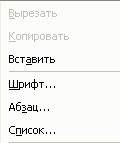
Рис. 1. Контекстное меню
Для этого надо щелкнуть правой клавишей мыши на нужном слове или выделенном фрагменте.
В открывшемся диалоговом окне (рис. 2 и рис. 3) можно задать вид шрифта (название гарнитуры), размер, начертание (прямое, полужирное, курсив), один из видов подчеркивания, специальные эффекты.
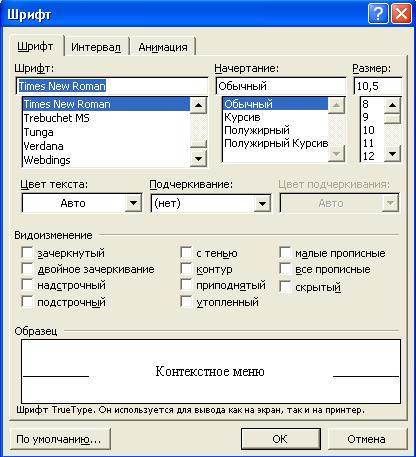
Рис. 2. Диалоговое окно Шрифт
Кроме этого, можно выбрать один из 16 цветов шрифта.
Если изменить формат шрифта во время ввода текста, то эта команда будет действовать до ее отмены. Если нужно переформатировать символ после ввода, то его надо выделить. Если же нужно переформатировать целое слово после ввода, то достаточно вместо его выделения зафиксировать курсор на любой букве этого слова.
Для задания формата шрифта используют два основных алгоритма: форматирование с помощью диалогового окна Формат/Шрифт, и форматирование с помощью Панели форматирования (табл. 1, рис. 3).
| Действие
|
Алгоритм
|
| Форматирование шрифта с помощью диалогового окна
|
1. Выделить слово или группу слов.
2. Вызвать диалоговое окно Шрифт.
3. Произвести необходимые установки (при этом результат установок отображается в поле Образец) и нажать клавишу ОК.
|
| Форматирование шрифта с помощью Панели форматирования
|
1. Выделить слово или группу слов.
2. Произвести необходимые установки, используя кнопки Панели форматирования (последняя может быть настроена пользователем с учетом его потребностей через Сервис Настройку).
|

Рис. 3. Панель форматирования
В обоих случаях в наше распоряжение поступает набор элементарных операций по изменению шрифта как такового, кегля, начертания, расположения на странице и т. д.
4.
Операторы ввода и вывода данных в Паскаль
Ввод данных — это передача информации от внешних устройств в оперативную память. Вводятся, как правило, исходные данные решаемой задачи. Вывод — обратный процесс, когда данные передаются из оперативной памяти на внешние носители (принтер, дисплей, магнитные устройства и т.д.). Результаты решения всякой задачи должны быть выведены на один из этих носителей.
Основными устройствами ввода-вывода у персонального компьютера являются клавиатура и дисплей (экран монитора). Именно через эти устройства главным образом осуществляется диалог между человеком и ПК.
Процедура ввода с клавиатуры (обращение к стандартной процедуре ввода) имеет следующий формат: read(<список ввода>)
где <список ввода> — это последовательность имен переменных, разделенных запятыми. При вводе исходных данных происходит преобразование из внешней формы представления во внутреннюю, определяемую типом переменных. Переменные, образующие список ввода, могут принадлежать либо к целому, либо к действительному, либо к символьному типам. Чтение исходных данных логического типа в языке Паскаль недопустимо. Значения исходных данных могут отделяться друг от друга пробелами и нажатием клавиш табуляции и Enter.
Если в программе имеется несколько операторов read, то данные для них вводятся потоком, т.е. после считывания значений переменных для одного оператора read данные для следующего оператора читаются из той же строки на экране, что и для предыдущего до окончания строки, затем происходит переход на следующую строку.
Другой вариант оператора ввода с клавиатуры имеет вид: readln(<список ввода>)
Этот оператор отличается от read только тем, что после считывания последнего в списке значения для одного оператора readln данные для следующего оператора будут считываться с начала новой строки.
Оператор вывода на экран (обращение к стандартной процедуре вывода) имеет следующий формат: write(<список вывода>)
Переменные, составляющие список вывода, могут относиться к целому, действительному, символьному или логическому типам. В качестве элемента списка вывода кроме имен переменных могут использоваться выражения и строки. При выводе на экран нескольких чисел в строку они не отделяются друг от друга пробелами. Программист сам должен позаботиться о таком разделении.
Второй вариант процедуры вывода на экран: writeln(<список вывода>)
Его действие отличается от оператора write тем, что после вывода последнего в списке значения происходит перевод курсора к началу следующей строки. Оператор writeln, записанный без параметров, вызывает перевод строки.
Вывод каждого значения в строку экрана происходит в соответствии с шириной поля вывода, определяемой конкретной реализацией языка. Форма представления значений в поле вывода соответствует типу переменных и выражений: величины целого типа выводятся как целые десятичные числа, действительного типа - как действительные десятичные числа с десятичным порядком, символьного типа и строки - в виде символов, логического типа - в виде логических констант TRUE и FALSE.
Оператор вывода позволяет задать ширину поля вывода для каждого элемента списка вывода. В этом случае элемент списка вывода имеет вид А:К, где А - выражение или строка, К - выражение либо константа целого типа. Если выводимое значение занимает в поле вывода меньше позиций, чем К, то перед этим значением располагаются пробелы. Если выводимое значение не помещается в ширину поля К, то для этого значения будет отведено необходимое количество позиций. Для величин действительного типа элемент списка вывода может иметь вид А:К:М, где А - переменная или выражение действительного типа, К - ширина поля вывода, М - число цифр дробной части выводимого значения. К и М - выражения или константы целого типа. В этом случае действительные значения выводятся в форме десятичного числа с фиксированной точкой.
При вводе исходных данных происходит преобразование из внешней формы представления во внутреннюю, определяемую типом переменных. Переменные, образующие список ввода, могут принадлежать либо к целому, либо к действительному, либо к символьному типам. Чтение исходных данных логического типа в языке ПАСКАЛЬ недопустимо.
Переменные, составляющие список вывода, могут относиться к целому, действительному, символьному или булевскому типам. В качестве элемента списка вывода кроме имен переменных могут использоваться выражения и строки.
5.
Формулы в электронной таблице
Excel
Вычисления в таблицах программы Excel осуществляются при помощи формул. Формула может содержать числовые константы, ссылки на ячейки и функции Excel, соединенные знаками математических операций. Скобки позволяют изменять стандартный порядок выполнения действий. Если ячейка содержит формулу, то в рабочем листе отображается текущий результат вычисления этой формулы. Если сделать ячейку текущей, то сама формула отображается в строке формул.
Формулой в электронной таблице называют алгебраические и логические выражения. Формулы всегда начинаются со знака равенства (=) и вводятся в латинском регистре. Например: =А5*2/В1
Правило использования формул в программе Excel состоит в том, что, если значение ячейки действительно зависит от других ячеек таблицы, всегда следует использовать формулу, даже если операцию легко можно выполнить в “уме”. Это гарантирует, что последующее редактирование таблицы не нарушит ее целостности и правильности производимых в ней вычислений.
Excel поддерживает следующие арифметические операции:
1.
сложение (+);
2.
умножение (*);
3.
нахождение процента (%);
4.
вычитание (-);
5.
деление (/);
6.
экспонента ( ^ ).
Операторы сравнения:
1.
= равно;
2.
< меньше;
3.
больше;
4.
<= меньше или равно;
5.
>= больше или равно;
6.
<> не равно.
Операторы связи:
1.
: диапазон;
2.
; объединение;
3.
& оператор соединения текстов.
| Формула Excel
|
Составляющие элементы формулы Excel
|
| =27+36
=А1+А2-АЗ
=45%*АЗ ,
|
Цифры
Ссылки на ячейки
Цифры и ссылки на ячейки
|
| =СУММ(А1:А5),
=МАКС(АЗ:А5)
|
Предварительно определенные функции
|
| =(А1+А2)/АЗ
|
Ссылки на ячейки при заданном порядке действий
|
Таким образом, формула Excel - это математическое выражение, которое создается для вычисления результата и которое может зависеть от содержимого других ячеек. Формула в ячейке Excel может содержать данные, ссылки на другие ячейки, а также обозначение действий, которые необходимо выполнить. Использование ссылок на ячейки позволяет пересчитывать результат по формулам, когда происходят изменения содержимого ячеек, включенных в формулы.
6. Приведите алгоритм построения диаграмм в электронной таблице Excel
Замечательным свойством электронных таблиц является возможность графического представления числовой информации, содержащейся в таблице. Для этого существует специальный графический режим работы табличного процессора. В графическом режиме можно строить диаграммы различных типов, что придаёт наглядность числовым зависимостям. В частности диаграммы используются для наглядного представления данных, полученных в результате статистического исследования.
Диаграмма – это представление данных таблицы в графическом виде, которое используется для анализа и сравнения данных.
Диаграммы являются средством наглядного представления данных и облегчают выполнение сравнений, выявление закономерностей и тенденций данных.
Алгоритм построения
1) Заполнить таблицу.
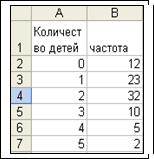
2) Выделить Диапазон, в нашем случае (B1:B7), на панели инструментов вверху найти кнопку Мастер диаграмм или Вставка —> Диаграмма
3)Определить тип диаграммы, в нашем случае Стандартные—>Гистограмма
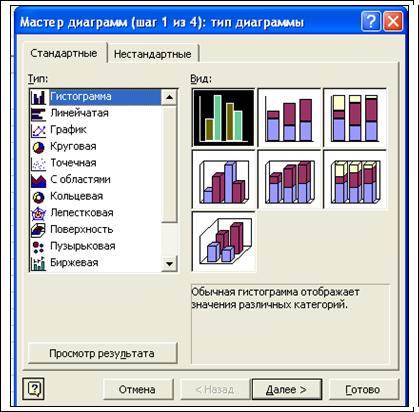
4) Щелчок на кнопке Далее.
5) Выбрать вкладку Ряд —>Имя нажать кнопку
Enter
и выделить в таблице Диапазон A2:A7 , снова нажать кнопку, затем щелчок на кнопке - Далее
6)Вкладка Заголовки – вводим названия диаграммы и подписи осей;
7)Щелчок на кнопке Далее.
8)Выбор места размещения (отдельный или имеющийся);
9)Щелчок на кнопке Готово.
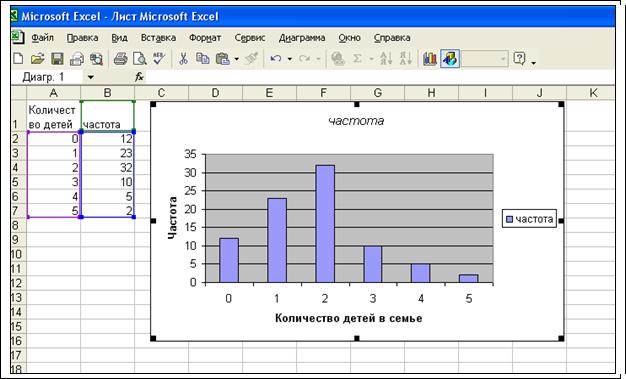
Диаграмма построена.
Аналогично строятся другие типы диаграмм.
7. Приведите алгоритм построения таблиц в текстовом процессоре Word
Текстовый процессор Microsoft Word значительно облегчает создание таблиц, беря на себя решение проблемы расчета ширины колонок.
Создать таблицу можно двумя способами:
1.
На панели инструментов нажать кнопку “Вставить таблицу”.
2.
Воспользоваться пунктом меню “Таблица”.
Отличие этих двух способов состоит в том, что в первом случае компьютер предложит создать таблицу, у которой может быть не более 5 столбцов.
Если необходимо создать таблицу с большим количеством столбцов, то нужно применить второй способ. Итак, запишем в тетрадях алгоритм построения таблицы через “строку меню”.
Алгоритм построения таблицы:
1.
В меню выбрать пункт “Таблица”.
2.
Щелкнуть по кнопке “Вставить“ - “Таблица”.
3.
В диалоговом окне “Вставка таблицы” установить необходимое количество столбцов и строк.
4.
Щелкнуть по кнопке “ОК”.
Сразу после того, как WORD вставит в текст таблицу, ширина всех столбцов будет одинаковой. Можно изменить ширину столбцов с помощью мышки.
8. Назначение функции Excel: ЕСЛИ
Функция ЕСЛИ (IF) имеет следующий синтаксис:
=ЕСЛИ(логическое_выражение;значение_если_истина;значение_если_ложь)
Следующая формула возвращает значение 10, если значение в ячейке А1 больше 3, а в противном случае - 20:
=ЕСЛИ(А1>3;10;20)
В качестве аргументов функции ЕСЛИ можно использовать другие функции. В функции ЕСЛИ можно использовать текстовые аргументы. Например:
=ЕСЛИ(А1>=4;"Зачет сдал";"Зачет не сдал")
Можно использовать текстовые аргументы в функции ЕСЛИ, чтобы при невыполнении условия она возвращала пустую строку вместо 0.
апример:
=ЕСЛИ(СУММ(А1:А3)=30;А10;"")
Аргумент логическое_выражение функции ЕСЛИ может содержать текстовое значение. Например:
=ЕСЛИ(А1="Динамо";10;290)
Эта формула возвращает значение 10, если ячейка А1 содержит строку "Динамо", и 290, если в ней находится любое другое значение. Совпадение между сравниваемыми текстовыми значениями должно быть точным, но без учета регистра.
9. Технология OLE
Технология OLE (Object Linking and Embedding) ― технология управления и обмена информацией между программным интерфейсом других приложений. OLE-технологии - технологии связывания и внедрения в одну программную среду объектов иной программной среды, например внедрение фрагментов базы данных в документ текстового редактора с целью дальнейшего их применения и обработки.
OLE позволяет передавать часть работы от одной программы редактирования к другой и возвращать результаты назад. Например, установленная на персональном компьютере издательская система может послать некий текст на обработку в текстовый редактор, либо некоторое изображение в редактор изображений с помощью OLE-технологии.
Основное преимущество использования OLE (кроме уменьшения размера файла) в том, что она позволяет создать главный файл, картотеку функций, к которой обращается программа. Этот файл может оперировать данными из исходной программы, которые после обработки возвращаются в исходный документ.
OLE используется при обработке составных документов (англ. compound documents), может быть использована при передаче данных между различными несвязанными между собой системами посредством интерфейса переноса (англ. drag-and-drop), а также при выполнении операций с буфером обмена. Идея внедрения широко используется при работе с мультимедийным содержанием на веб-страницах (пример — Веб-ТВ), где используется передача изображение звука, видео, анимации в страницах HTML (язык гипертекстовой разметки) либо в других файлах, также использующих текстовую разметку (например, XML и SGML). Однако, технология OLE использует архитектуру «толстого клиента», то есть сетевой ПК с избыточными вычислительными ресурсами. Это означает, что тип файла либо программа, которую пытаются внедрить, должна присутствовать на машине клиента. Например, если OLE оперирует таблицами Microsoft Excel, то программа Excel должна быть инсталлирована на машине пользователя.
OLE 1.0 был выпущен в 1990 году на основе технологии DDE (Dynamic Data Exchange), использовавшейся в более ранних версиях операционной системы Microsoft Windows. В то время как технология DDE была сильно ограничена в количестве и методах передачи данных между двумя работающими программами, OLE имел возможность оперировать активными соединениями между двумя документами либо даже внедрить документ одного типа в документ другого типа.
OLE сервера и клиенты взаимодействуют с системными библиотеками при помощи таблиц виртуальных функций (англ. virtual function tables, VTBL). Эти таблицы содержат указатели на функции, которые системная библиотека может использовать для взаимодействия с сервером или клиентом. Библиотеки OLESVR.DLL (на сервере) и OLECLI.DLL (на клиенте) первоначально были разработаны для взаимодействия между собой с помощью сообщения WM_DDE_EXECUTE, разработанного операционной системой.
OLE 1.1 позднее развился в архитектуру COM (component object model) для работы с компонентами программного обеспечения. Позднее архитектура COM была преобразована и стала называться DCOM.
Когда объект OLE помещен в буфер обмена информацией, он сохраняется в оригинальных форматах Windows (таких как bitmap или metafile), а также сохраняется в своём собственном формате. Собственный формат позволяет поддерживающей OLE программе внедрить порцию другого документа, скопированного в буфер, и сохранить её в документе пользователя.
Следующим эволюционным шагом стал OLE 2.0, сохранивший те же цели и задачи, что и предыдущая версия. Но OLE 2.0 стал надстройкой над архитектурой COM вместо использования VTBL. Новыми особенностями стали автоматизация технологии drag-and-drop, in-place activation и structured storage.
10.
Решите задачу в
Excel
| Фамилия
|
Разряд
|
Детали
|
Премия
|
Заработано
|
Брак
|
|
| изготовлено
|
брак
|
|
| Иванов П.А.
|
2
|
87
|
4
|
|
|
|
|
| Петров В.В.
|
1
|
45
|
1
|
|
|
|
|
| Семенов А.М.
|
1
|
98
|
1
|
|
|
|
|
| Ткачев В.Г.
|
2
|
78
|
2
|
|
|
|
|
| Сидоров А.Н.
|
1
|
45
|
6
|
|
|
|
|
| Всего
|
|
|
|
|
|
|
|
| Разряд
|
Коэфф.
|
| 1
|
1
|
| 2
|
1,4
|
| 3
|
1,9
|
|
|
|
|
|
|
|
|
1.Вычислить зарплату рабочего. Она определяется числом изготовленных им деталей, умноженным на стоимость одной детали (150 руб.). Зарплата зависит от разряда рабочего. Она увеличивается по соответствующему разрядному коэффициенту. Для определения данной величины использовать функцию ВПР.
2.Кроме того, если рабочий произвел более 30 деталей, ему начисляется премия в размере 25% от стоимости деталей, начиная с 31-й. Использовать функцию ЕСЛИ.
3. Зарплата рабочего может быть уменьшена в случае, если им было изготовлено свыше трех бракованных деталей - из заработанной суммы вычитается штраф в размере 50 рублей. Использовать функцию ЕСЛИ.
4. В столбце "Брак" выводится восклицательный знак, если бракованных деталей больше пяти. Использовать функцию ЕСЛИ.
Решение:
| Фамилия
|
Разряд
|
Детали
|
Премия
|
Заработано
|
Брак
|
| изготовлено
|
брак
|
| Иванов П.А.
|
2
|
87
|
4
|
4567,5
|
22837,5
|
22787,5
|
| Петров В.В.
|
1
|
45
|
1
|
1687,5
|
8437,5
|
8437,5
|
| Семенов А.М.
|
1
|
98
|
1
|
3675
|
18375
|
18375
|
| Ткачев В.Г.
|
2
|
78
|
2
|
4095
|
20475
|
20475
|
| Сидоров А.Н.
|
1
|
45
|
6
|
1687,5
|
8437,5
|
8387,5
|
| Всего
|
|
|
|
15712,5
|
78562,5
|
78462,5
|
| Разряд
|
Коэфф.
|
| 1
|
1
|
| 2
|
1,4
|
| 3
|
1,9
|
|
|
|
|
|
|
|
Тестовые задания
1. Что такое ярлык?
1.
графическое представление объекта
2.
указатель на объект
3.
активный элемент управления
4.
копия файла
Ответ: 2. указатель на объект
2.Укажите последовательность действий при копировании файла через буфер обмена(от 1 до 5).
1.
открыть папку-приёмник
2.
вставить файл из буфера командой Вставить
3.
открыть папку-источник
4.
выделить щелчком нужный файл
5.
копируем файл в буфер командой Копировать
Ответ: 3; 4; 5; 1; 2.
3. Электронная почта (e-mail) позволяет передавать...
1.
только сообщения
2.
только файлы
3.
сообщения и приложенные файлы
4.
видеоизображения
Ответ: 3. сообщения и приложенные файлы
4.Один двоичный разряд числа называется
1.
бит
2.
единица
3.
дит
4.
байт
5.
ноль
Ответ: 1. бит
5. Rem –это оператор …
1.
присвоения
2.
комментария
3.
печати
4.
ввода
Ответ: 2. комментария
6. Из утверждений
1.
сканер - это устройство, которое чертит графики, рисунки или диаграммы под управлением компьютера;
2.
информационные системы используются для обработки больших массивов данных;
3.
модем является устройством приема-передачи данных;
4.
операционная система - эго часть системного блока;
5.
являются верными A. 1; B. 1, 4; C. 2, 3; D. 4; E. 1, 2.
Ответ: C. 2, 3.
7. Среди программ
1.
настольные издательские системы;
2.
операционные системы;
3.
антивирусные программы;
4.
электронные таблицы;
5.
являются прикладными: A. 2,4; B. 1,4; C. 3,4; D. 1,3; E. 2,3.
Ответ: B. 1; 4.
8. Где в Excel можно увидеть формулу, результат вычисления которой находится в текущей ячейке:
1.
в самой ячейке, если включить флажок "формула";
2.
нигде;
3.
в строке состояния;
4.
в строке формул;
5.
в окне "Формат ячейки"
Ответ: 4. в строке формул
9. Кодирование целых и действительных чисел в ЭВМ осуществляется
1.
шестнадцатеричным кодом
2.
восьмеричным кодом
3.
десятичным кодом
4.
двоичным кодом
Ответ: 4. двоичным кодом
10. Маркер заполнения предназначен для:
1.
выделения группы ячеек;
2.
копирования содержимого текущей ячейки в другие ячейки;
3.
перемещения курсора в другие ячейки;
4.
перемещения содержимого текущей ячейки в другие ячейки.
Ответ:2. копирования содержимого текущей ячейки в другие ячейки
Список использованной литературы
1.
Федеральный закон Российской Федерации. «Об информации, информатизации и защите информации» 20 февраля 1995 г. № 24-ФЗ
2.
Савельев А. Я. Основы информатики: Учебник для вузов. – М.: Оникс 2001.-370с.
3.
Симонович С.В. Информатика. Базовый курс.- М.: Дрофа 2000 .– 235с.
4.
ХоффманД.Д. Современные методы защиты информации.- М.: Бином 1980.-330с.
5.
Левин В.К. Защита информации в информационно-вычислительных системах и сетях // Программирование.- СПБ.: Питер 1994. - N5.-160с.
6.
Леонтьев В.П. ПК: универсальный справочник пользователя.- М: Айрис 2000. -165с.
7.
Симонович С.В. Информатика. Базовый курс. – СПБ: Питер 2000. -137с.
8.
Макарова Информатика. Учебник для ВУЗов.- М.: Дрофа 2000.-210с.
9.
Зегжда П. Теория и практика. Обеспечение информационной безопасности. – М: Альфа. - 1996.-173с.
|